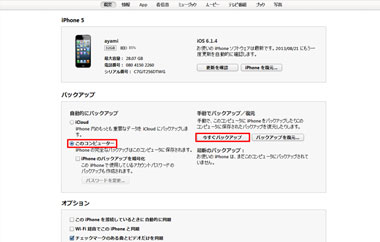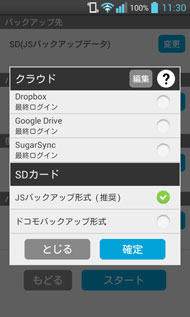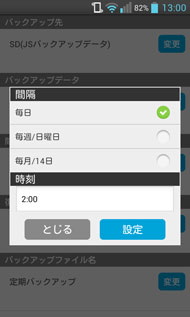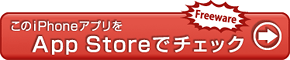第30回 機種変更時に覚えておきたいスマホのバックアップ術:今すぐ使えるスマホレシピ(1/2 ページ)
スマートフォンからスマートフォンへ機種変更をする人が最近は増えていることだろう。しかし、機種変更後に各種設定をイチからやり直すのは面倒くさい。また、アドレス帳のデータやせっかく撮りためた写真を引き継げないのも不便だ。
そこで、今回はスマホ内のデータのバックアップ術を紹介しよう。機種変更時はもちろん、紛失や故障のアクシデントに備えてこれらの方法を実践しておけば、日頃から安心してスマホを利用できるだろう。
- アプリを効率よく探す方法は? どんなサービスがある?
- 第32回 スマホで使うべきクラウドサービス6選
- 第31回 「Google Now」で何ができる?
- 第30回 機種変更時に覚えておきたいスマホのバックアップ術
- 第29回 スマホで使える電子書籍サービス特集(後編)
- 第28回 スマホで使える電子書籍サービス特集(前編)
- 第27回 会員登録不要の「写真袋」とPC対応の「30days Album」で写真を共有する
- 第26回 「フォトストリーム」と「Picasa」を使って写真を共有する
- 第25回 スマホで使える定額制音楽配信サービスまとめ
- 第24回 スマホで快適にWebブラウジングする――ブラウザアプリ7本を厳選
iPhoneは「iCloud」が便利だが一長一短
「iCloud」を使えば、アドレス帳、写真などの各種データをAppleの提供するクラウドサービス上に保存できる。無料で利用できる容量は5Gバイトで、それ以上の容量を利用するにはアップグレード(有料)が必要となる。
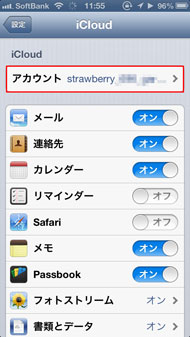
 「設定」→「iCloud」でアカウントを設定する。iCloud上にバックアップを作成する機能は個別に選択可能(写真=左)。「ストレージとバックアップ」をタップして、iCloudの詳細画面に移動する(写真=右)
「設定」→「iCloud」でアカウントを設定する。iCloud上にバックアップを作成する機能は個別に選択可能(写真=左)。「ストレージとバックアップ」をタップして、iCloudの詳細画面に移動する(写真=右)「iCloudバックアップ」をオンにしておけば、iPhoneがロックされた状態で電源に接続され、なおかつWi-Fiに接続されている際に、カメラロール内の写真とビデオ、デバイスの設定、アプリのデータ、ホーム画面とアプリの配置、メッセージ、着信音、Visual Voicemailが自動でiCloud上にバックアップされる。また、手動でバックアップを作成することも可能だ。
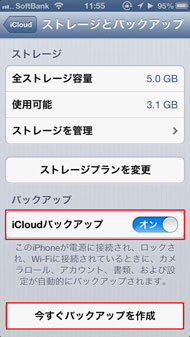
 「iCloudバックアップ」をオンにする。もしくは「今すぐバックアップを作成」をタップして、手動でバックアップを作成してもいい(写真=左)。iCloud上には複数のiOSデバイスのバックアップを保存でき、端末ごとにバックアップする項目を選択できる(写真=右)
「iCloudバックアップ」をオンにする。もしくは「今すぐバックアップを作成」をタップして、手動でバックアップを作成してもいい(写真=左)。iCloud上には複数のiOSデバイスのバックアップを保存でき、端末ごとにバックアップする項目を選択できる(写真=右)これらのバックアップされたデータは新たな端末に同一のApple IDを設定した際やiPhoneを初期化した際にスムーズにインポートできるので、難しい操作が必要ない。
ただし、iPhone内のすべてのデータが同期されるわけではなく、CDから「iTunes」に移した音楽や、デジカメで撮影した写真や動画などは、同期の対象にならない。これらのデータも含めてバックアップを取りたいのなら、iTunesを介したデータのバックアップが必要となる。
また、iCloudからデータを復元する際、アプリや写真の数が多いと復元に時間がかかる。これはWi-Fi経由で復元を行うことの弊害で、PCに接続してデータを復元したほうが早い。
これらを考慮すると、普段はiCloud経由でバックアップを取っておき、定期的にiTunesでもバックアップを作成するのがベストな方法だといえる。
「JS バックアップ」はiPhoneからAndroidスマホへの移行にも役立つ
Androidでは「JSバックアップ」(無料)というアプリを使うといい。プリインストールされているアプリやダウンロードしたアプリのデータ、画像、音楽、動画などのデータのバックアップができる。また、カレンダーアプリ「ジョルテ」(無料)のバックアップを保存することも可能だ。
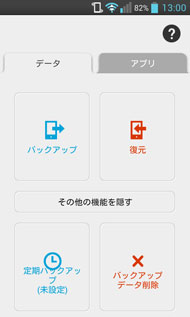
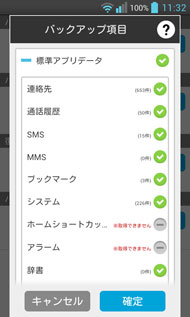 Android端末で使える「JS バックアップ」アプリは、シンプルなインタフェースでスマホ初心者でも使い方が分かりやすい(写真=左)。「標準アプリデータ」には「連絡先」や「通話履歴」、「ブックマーク」などの項目も含まれる。バックアップするデータは任意に選択できる(写真=右)
Android端末で使える「JS バックアップ」アプリは、シンプルなインタフェースでスマホ初心者でも使い方が分かりやすい(写真=左)。「標準アプリデータ」には「連絡先」や「通話履歴」、「ブックマーク」などの項目も含まれる。バックアップするデータは任意に選択できる(写真=右)これらのデータはmicro SDだけでなく、「Dropbox」「Google Drive」「SugarSync」への保存にも対応しており、後者を利用すれば、WebブラウザからPCへバックアップのデータをダウンロードすることもできる。
また、このアプリの最大の利点は定期的なバックアップを設定できることだ。バックアップをこまめに取るのが面倒な場合は、この機能を活用しよう。
Androidを利用する際に便利なアプリだと述べたが、このアプリはiOSでも配信されている。iPhone版では、「JSバックアップ形式」「ドコモバックアップ形式」の2種類があり、アドレス帳、カレンダー、写真、動画などのデータが移行できる。
ドコモバックアップ形式を使う場合は、iPhoneのアドレス帳データをDropboxにバックアップし、PC経由でそのデータをダウンロードしてAndroid端末のmicro SDにコピーする。そして、Android端末の「ドコモバックアップ」アプリを起動し、コピーしたiPhoneのアドレス帳データを取り込めばOKだ。
関連記事
- 「今すぐ使えるスマホレシピ」バックナンバー
 連絡先や設定、アプリなどがバックアップできる無料のAndroidアプリ「JSバックアップ」
連絡先や設定、アプリなどがバックアップできる無料のAndroidアプリ「JSバックアップ」
情報スペースが、Androidスマートフォンに対応したデータバックアップアプリ「JSバックアップ」を公開した。データはmicroSDだけでなく、DropboxやSugarSyncなどのオンラインストレージにもバックアップできる。 KDDI、デバイスのデータをmicroSDに保存する「auバックアップ」を提供開始
KDDI、デバイスのデータをmicroSDに保存する「auバックアップ」を提供開始
KDDIは、AndroidデバイスのデータをmicroSDに保存できる「auバックアップ」アプリの提供を開始した。また、「au Cloud」アプリにも新機能を導入した。 iPhoneのデータをSDカードにバックアップできるクレードル
iPhoneのデータをSDカードにバックアップできるクレードル
ダンス・ミュージック・レコードは、充電しながらiPhoneのデータをSDカードにバックアップできるクレードル「The SuperHero Backup and Charger for iPhone」の販売を開始した。 バックアップ機能が付いた「7notes with mazec(J) for Android」
バックアップ機能が付いた「7notes with mazec(J) for Android」
MetaMoJiはAndroid端末用の手書きメモアプリ「7notes with mazec(J) for Android」をバージョンアップ。バックアップ/復元機能やSDカードからデータを読み込める機能を追加した。
Copyright © ITmedia, Inc. All Rights Reserved.
アクセストップ10
- Evernote、サービス継続を発表 日本法人の閉鎖で混乱 火消しに動くも、移行先に「Notion」選ぶ声 (2024年04月27日)
- 貼り付ければOK、配線不要の小型ドライブレコーダー発売 スマート感知センサーで自動録画 (2024年04月25日)
- スマホのバッテリー切れでもSuicaで改札通過できる? iPhoneで検証してみた (2024年04月27日)
- 通話専用にオススメの通信サービス 楽天モバイルやpovo2.0を追加契約した方がお得? (2024年04月28日)
- Evernoteからの乗り換えでオススメのメモアプリ5選 無料で使うならどれがいい? (2024年02月13日)
- Evernote日本法人の解散、「アプリ終了」との誤解につながる サービス改悪、告知不足がユーザー離れに拍車 (2024年04月26日)
- 楽天系の支払い・ポイントサービスのスマホアプリが統合へ 「スマホ決済」が再び熱くなる? (2024年04月27日)
- シャープ、5月8日にスマートフォンAQUOSの新製品を発表 (2024年04月24日)
- ダイソーで550円で売っている「2.4A+1A」充電可能なAC充電器が意外と優秀だった (2024年04月27日)
- ダイソーで売っているMFi認証付き「充電・同期ライトニングケーブル」は破格の880円 その実力は? (2024年04月28日)